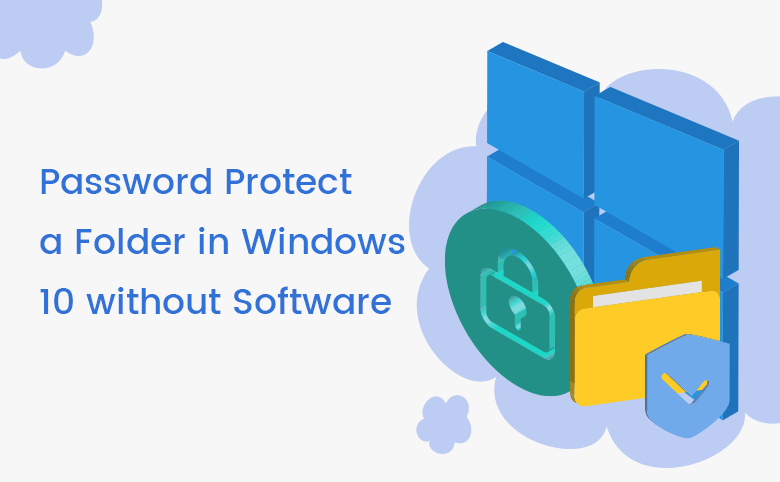
du kan adgangskodebeskytte mappen med vinduer 10 indbygget funktion” Encrypting File System (EFS) ” på din stationære/bærbare computer. Kun den aktuelle bruger kan få adgang til mappen, mens andre uautoriserede vinduer 10 Lokale brugere (uden certifikat og nøgle) ikke kan. Lad os se på, hvordan man adgangskodebeskytter en mappe på Vinduer 10 skrivebord uden program.
indhold: Del 1: Skift Krypter attributter for mappen for at aktivere adgangskodebeskyttelse Del 2: Eksporter certifikatet og nøglen til den beskyttede mappe og indstil en adgangskode
trin til adgangskodebeskyttelse mappe i Vinduer 10 uden programmer
for mere sikkerhed kan Beskyttelse af en mappe med en adgangskode i Vinduer 10 sikre, at filerne er pried af andre. Uden 3. parts program, kan vi helt sikkert adgangskode beskytte en enkelt mappe med EFS af vinduer 10 og den måde er forskellig fra, hvordan man kryptere diskdrev. Du kan følge disse trin for at indstille en adgangskode til at låse din mappe op.
Del 1: Aktiver adgangskodebeskyttelse af mappen i Vinduer 10
1. Find mappen på dit skrivebord. Højreklik på den mappe, du vil beskytte, og klik på “Egenskaber”.
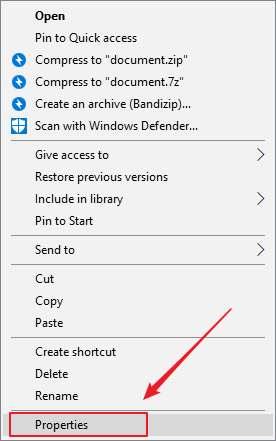
2. Klik på fanen Generelt “avanceret”.
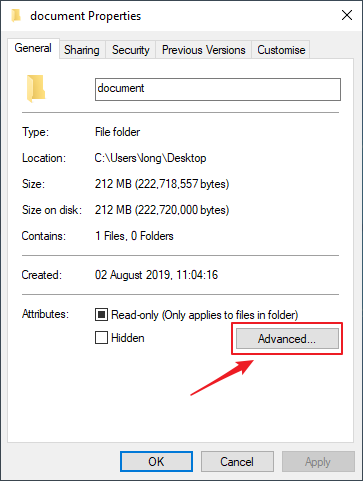
3. Marker afkrydsningsfeltet” Krypter indhold for at sikre data”. Klik på OK.
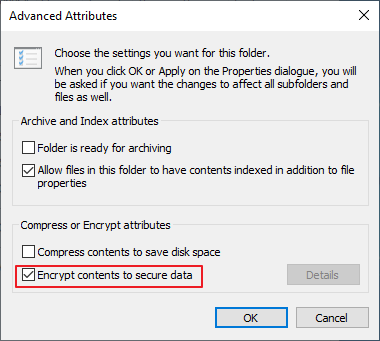
4. Klik på knappen” Anvend ” i egenskabspanelet. Vælg derefter en ændringstilstand (Anvend kun ændringer i denne mappe eller Anvend ændringer i denne mappe, undermapper og filer) for også at beskytte mappe eller alle undermapper og filer. Klik derefter på OK for at afslutte.
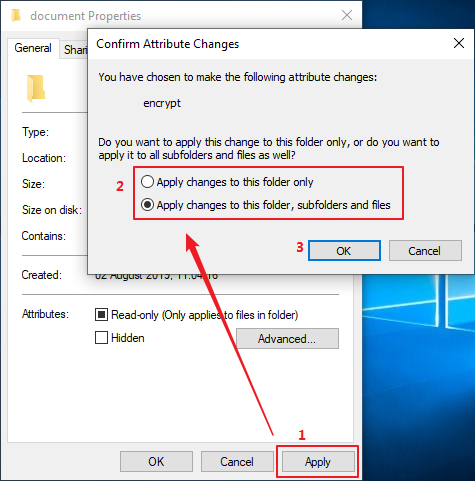
Del 2: trin til at indstille en adgangskode til at beskytte mappen i Vinduer 10
hvis det er din første gang at aktivere denne funktion til at beskytte mappen med adgangskode uden andre programmer i Vinduer 10, vises en meddelelse om kryptering af Filsystemmeddelelse. Du kan sikkerhedskopiere krypteringscertifikatet og nøglen til den adgangskodebeskyttede mappe. Normalt, så længe du logger ind på Vinduer 10 med din egen konto, låses den krypterede mappe automatisk op.
Trin-1: Vælg “Sikkerhedskopier nu (anbefales)”.
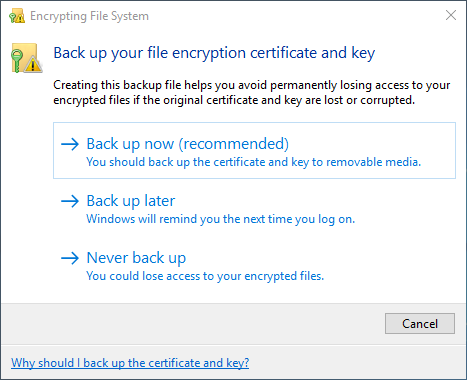
Trin-2: Klik på knappen “Næste”.
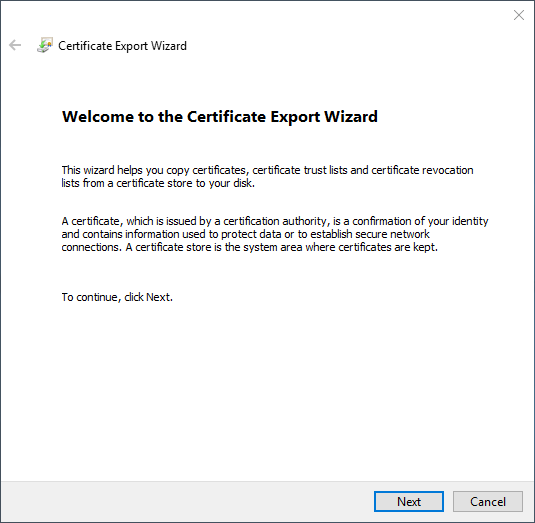
Trin-3: Indstil en adgangskode for at beskytte den private nøgle i den adgangskodebeskyttede mappe. Marker afkrydsningsfeltet adgangskode, og indstil din adgangskode. Klik derefter på” Næste ” for at lukke guiden.
Bemærk: andre brugere, der ønsker at åbne denne beskyttede mappe, skal indtaste adgangskoden til nøglecertifikatet og derefter importere nøglecertifikatet til deres egne konti. Derefter får de tilladelse til at åbne den adgangskodebeskyttede mappe.
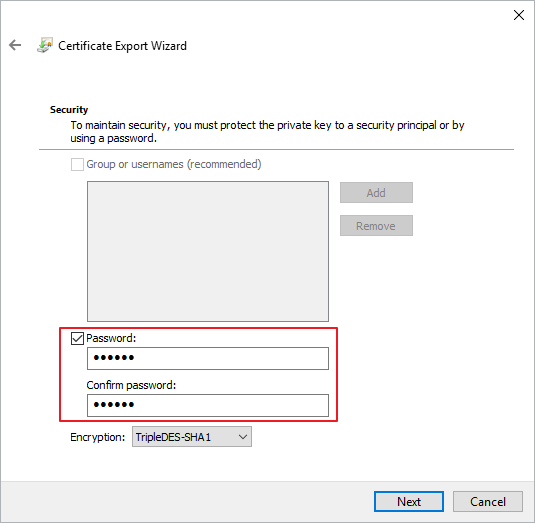
Trin-4: Klik på knappen “Gennemse” for at vælge en sti for at gemme sikkerhedskopifilen og angive navnet på den fil, du vil eksportere. Klik derefter på”Næste”.
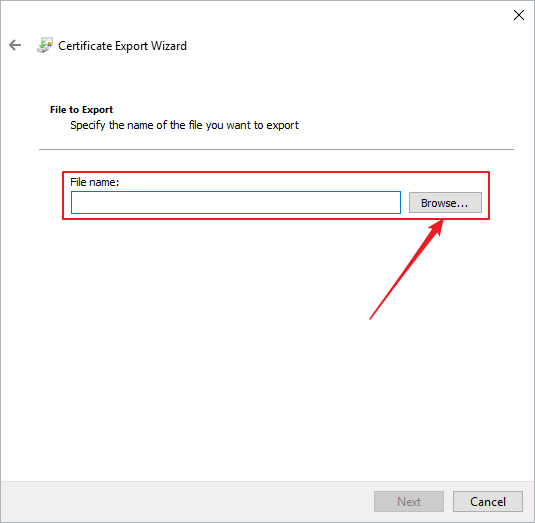
Trin-5: Klik på” Udfør ” for at fuldføre certifikateksportguiden. Og mappen er låst og beskyttet af EFS.

mere: EFS er bygget i alle vinduer 10 versioner undtagen vinduer 10 hjem ligesom funktionen BitLocker Drive kryptering. Og hvis du vil, kan du prøve at komprimere mappen og adgangskode beskytte den komprimerede fil ved at vinde.
- fire Adgangskodeangrebsmetoder til at åbne krypteret fil
- Kopier filer fra harddisk uden vinduer os
- Sådan indstilles en BitLocker-adgangskode til harddisk
- brug stærk adgangskode til at beskytte dine data og personlige oplysninger
- Sådan ændres Microsoft-kontoadgangskode På Vinduer 10
- hvordan Sådan kopieres mappe til en anden mappe i vinduer kommandoprompt